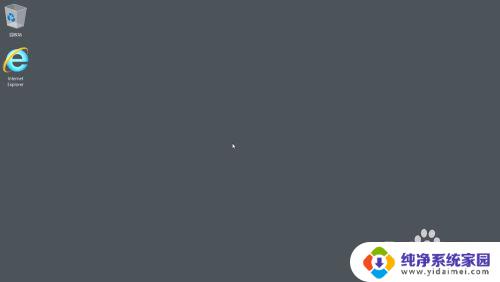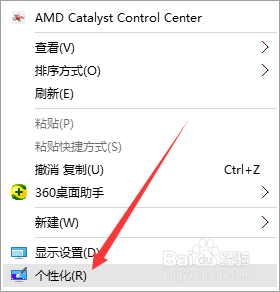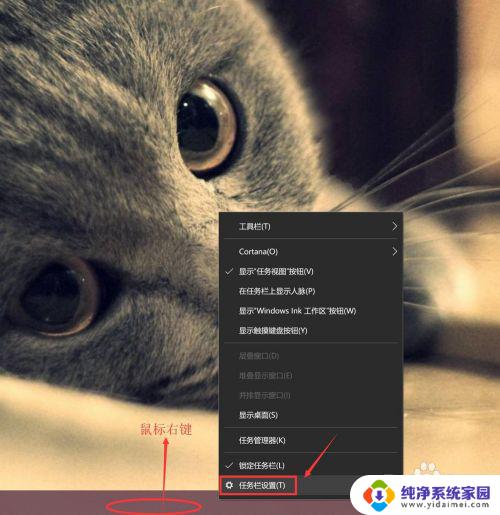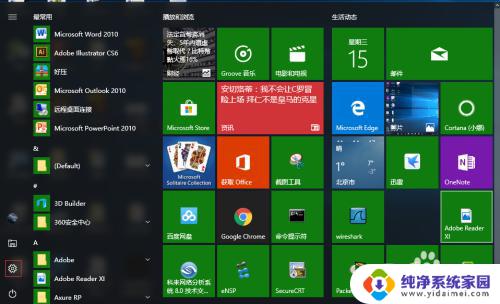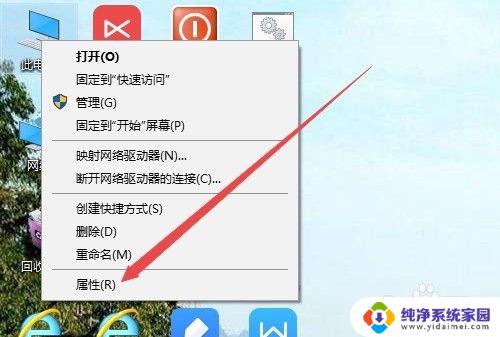Win10怎么打开计算机配置?教你快速找到计算机配置界面!
win10怎么打开计算机配置,Win10操作系统深受广大电脑用户的喜爱,如何熟练运用Win10系统中的各种功能成为了许多用户需掌握的技巧,其中计算机配置是Win10系统中一个比较重要的功能,可用于查看电脑硬件配置信息、调整启动项等操作。那么如何打开计算机配置呢?下面就让我们一起来看看吧。
win10电脑没有gpedit.msc的解决办法:
1、首先同时按键盘上的WIN+R键,打开运行对话框,输入notepad打开记事本;
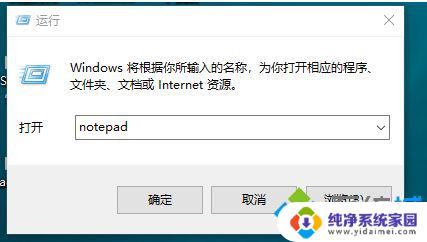
2、然后在记事本中保存如下批处理内容:
@echo off
pushd "%~dp0"
dir /b %systemroot%\Windows\servicing\Packages\Microsoft-Windows-GroupPolicy-ClientExtensions-Package~3*.mum >gp.txt
dir /b %systemroot%\servicing\Packages\Microsoft-Windows-GroupPolicy-ClientTools-Package~3*.mum >>gp.txt
for /f %%i in ('findstr /i . gp.txt 2^>nul') do dism /online /norestart /add-package:"%systemroot%\servicing\Packages\%%i"
pause
说明:通过dir命令遍历系统盘servicing目录,寻找组策略的配置包,更多系统安装教程,请访问www.xitongcheng.com,找到后写入到gp.txt文件,然后通过dism命令来安装组策略包;
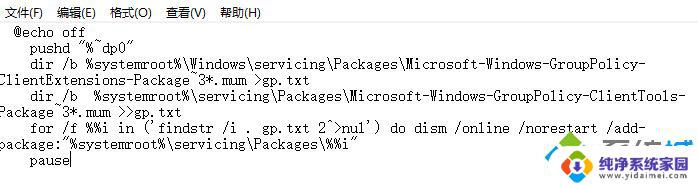
3、接下来点击右上角的“文件”——“另存为”;
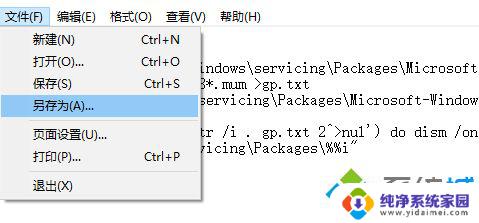
4、在弹出的界面中选择保存路径、文件名(这里命名为gpedit.bat),注意文件类型为“所有文件”,只有这样才能保证gpedit.bat是一个批处理文件;
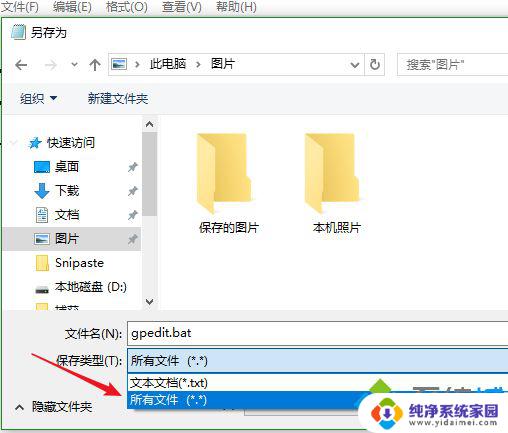
5、然后在保存的gpedit.bat上右键选择“以管理员身份运行”,上面在批处理代码介绍中已经说过了,dism命令需要管理员权限,所以批处理必须以管理员身份运行;
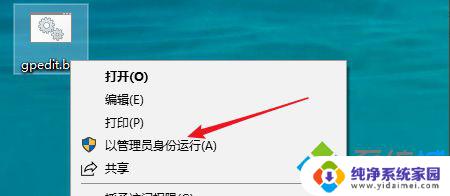
6、最后等待批处理执行完毕即可;
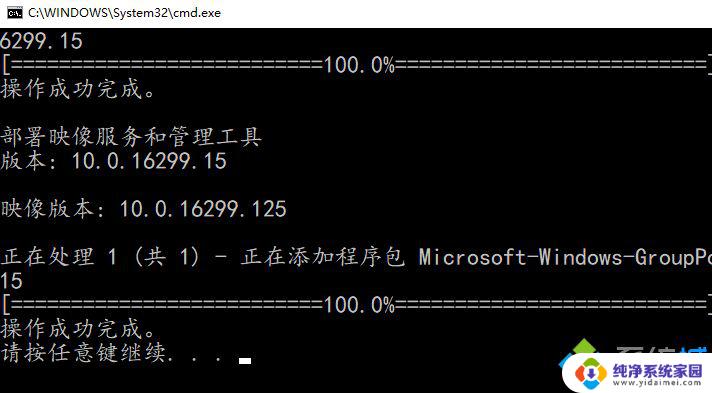
7、这时候同时按WIN+R键打开运行输入gpedit.msc,按回车键或者确定按钮即可打开组策略;
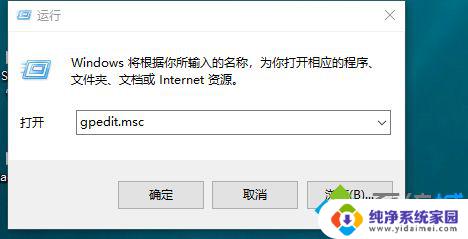
8、看一下效果,已经可以正常使用了。
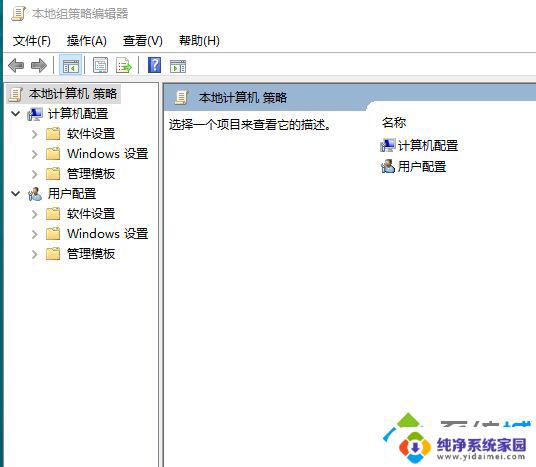
以上就是win10如何打开计算机配置的全部内容,如果您遇到相同的问题,请参考本文介绍的步骤进行修复,希望这对您有所帮助。